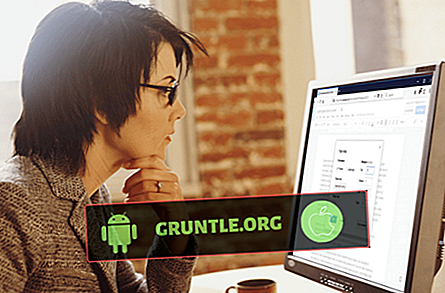O Origin é uma das plataformas de distribuição digital mais populares que permite a qualquer pessoa comprar videogames. É desenvolvido pela Electronic Arts e está disponível para Microsoft Windows, macOS, iOS e Android. Embora essa seja uma plataforma com desempenho sólido, há casos em que certos problemas podem ocorrer, os quais abordaremos hoje. Nesta última parte de nossa série de solução de problemas, abordaremos o Origin não será aberto após a edição do lançamento.
Se você tiver algum problema com seu computador ou dispositivo Android, entre em contato conosco usando este formulário. Teremos o maior prazer em ajudá-lo com qualquer dúvida que possa ter com o seu dispositivo. Este é um serviço gratuito que oferecemos sem compromisso. No entanto, solicitamos que, quando você entrar em contato, tente ser o mais detalhado possível, para que uma avaliação precisa possa ser feita e a solução correta possa ser fornecida.
Como corrigir a origem não será aberto após a edição de lançamento
Antes de executar qualquer uma das etapas recomendadas para solução de problemas listadas abaixo, é melhor reiniciar o computador primeiro. Isso atualizará o sistema operacional e removerá quaisquer dados temporários corrompidos que possam estar causando o problema.
Existem vários fatores que podem causar esse problema específico. O cliente Origin pode estar em execução em segundo plano, que pode ser verificado no gerenciador de tarefas, mas não pode ser visto na tela. Também é possível que isso possa ser causado por um cliente corrompido. Listadas abaixo estão as etapas recomendadas para solução de problemas que você precisa executar para corrigir o problema.
Atualize o cliente Origin
Há momentos em que o problema pode ser causado porque o cliente Origin ainda não concluiu a atualização. Para corrigir isso, você precisará verificar se o processo de atualização foi concluído.
- Abra o gerenciador de tarefas clicando com o botão direito do mouse na barra de tarefas e selecionando o gerenciador de tarefas
- Procure o aplicativo Origin.
- Verifique se está usando largura de banda da Internet na coluna da rede. Se estiver consumindo largura de banda, o cliente estará atualizando e precisará de algum tempo para concluir a atualização. Depois de concluída, você poderá executar o cliente novamente.
Verifique se o Origin não será aberto após o problema de inicialização ainda ocorrer.
Excluir arquivos de cache de origem
O cliente Origin armazenará os dados usados com mais frequência para carregar muito mais rapidamente. Quando esses dados se acumulam, há uma chance de que eles possam ser corrompidos, levando a esse problema. O que você deve fazer agora para corrigir esse problema é tentar remover esses dados em cache.
- Feche o cliente de origem, se estiver em execução, usando a janela Gerenciador de tarefas.
- No teclado, pressione a tecla Windows + R
- Digite “% ProgramData%” na caixa de diálogo e pressione Enter.
- Na pasta ProgramData, abra a pasta Origin.
- Na pasta Origem, exclua todos os arquivos e pastas, exceto a pasta LocalContent.
Verifique se o Origin não será aberto após o problema de inicialização ainda ocorrer.
Excluir arquivos temporários de origem
O cliente Origin geralmente armazena arquivos temporários na pasta AppData. Quando um desses arquivos é corrompido, pode causar esse problema específico. Para eliminar a possibilidade de que esse seja o culpado, você terá que excluir os arquivos temporários.
- Na caixa de pesquisa, digite "pasta"
- Selecione Mostrar arquivos e pastas ocultos nos resultados.
- Em Configurações avançadas, selecione Mostrar arquivos, pastas e unidades ocultas e selecione OK.
- Pressione as teclas Windows + R e digite "% AppData%" e pressione Enter.
- Depois que a pasta AppData for aberta, exclua as pastas Origin localizadas nas pastas Local e Roaming.
- Reiniciar Origem
Verifique se o Origin não será aberto após o problema de inicialização ainda ocorrer.
Reinstale o cliente Origin
Caso as etapas acima falhem ao corrigir o problema, você precisará reinstalar o cliente Origin. Isso não excluirá os jogos que você já instalou usando o cliente.
- Pressione as teclas Windows + R
- Digite “painel de controle” e pressione Enter para abrir.
- Clique em Programas e Recursos
- Pesquise o aplicativo Origin e clique com o botão direito do mouse e, em seguida, clique em desinstalar.
- Faça o download do instalador do Origin no site oficial.
- Execute o instalador.
Verifique se o Origin não será aberto após o problema de inicialização ainda ocorrer.
Envolver-se conosco
Sinta-se à vontade para nos enviar suas perguntas, sugestões e problemas encontrados ao usar seu telefone Android. Suportamos todos os dispositivos Android disponíveis no mercado hoje. E não se preocupe, não cobraremos um centavo por suas perguntas. Entre em contato usando este formulário. Lemos todas as mensagens que recebemos, mas não podemos garantir uma resposta rápida. Se pudermos ajudá-lo, ajude-nos a espalhar a notícia compartilhando nossas postagens com seus amigos.